¿Cómo ingresar en Modo Seguro o a Prueba de fallos en Windows?
Cómo se puede entrar en Windows en Modo Seguro o Modo a prueba de fallas. : Ingresar a Windows en Modo Seguro o Modo a prueba de fallos, permite solucionar problemas que, en modoAutor: Leandro Alegsa
12-08-2009
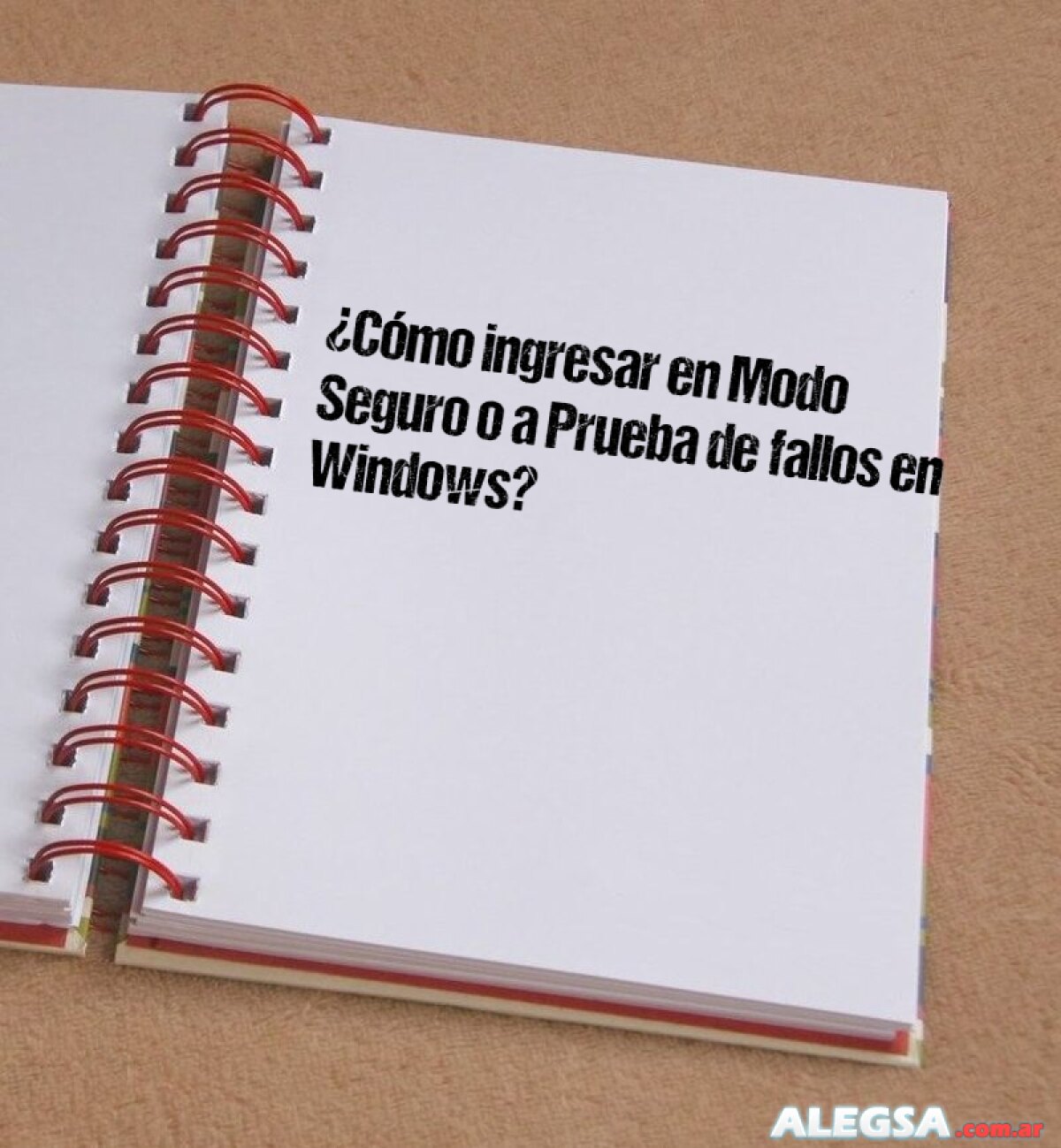
¡Nos ayudas mucho si nos sigues en nuestras Redes Sociales para poder mantener este sitio totalmente gratuito!
Informática / Windows / Tips y consejos
Ingresar a Windows en Modo Seguro o Modo a prueba de fallos, permite solucionar problemas que, en modo normal, no es posible. También permite limpiar mejor el sistema en caso de que haya programas malignos.
Para ingresar en Modo Seguro, se reinicia la computadora y se presiona repetidas veces la tecla F8, hasta que aparezca un menú especial y elegimos, de entre las opciones, el modo seguro con acceso a la red.
Compartir nota:
Comentarios relacionados
-
Cómo iniciar el modo seguro en Windows 11
Nombre: Luna - Fecha: 12/11/2023
¡Hola! Me preguntaba si alguien podría ayudarme con cómo iniciar el modo seguro en Windows 11. ¿Alguien tiene alguna sugerencia o consejo? ¡Gracias de antemano!
RespuestaPara iniciar en modo seguro en Windows 11, puedes seguir estos pasos:
1. Haz clic en el botón de inicio y selecciona "Configuración" (el ícono de engranaje).
2. En la ventana de configuración, haz clic en "Actualización y seguridad".
3. En el panel izquierdo, selecciona "Recuperación".
4. Bajo la sección "Inicio avanzado", haz clic en "Reiniciar ahora".
Cuando tu computadora se reinicie, verás una pantalla azul con varias opciones. Para iniciar en modo seguro, sigue estos pasos:
5. Selecciona "Solucionar problemas" > "Opciones avanzadas" > "Configuración de inicio" > "Reiniciar".
6. Después de reiniciar, verás una lista de opciones. Presiona la tecla F4 o el número 4 para iniciar en modo seguro estándar.
Estos pasos te permitirán iniciar en modo seguro en Windows 11 para solucionar problemas o realizar tareas de mantenimiento. -
¿Es recomendable realizar un escaneo en modo seguro del sistema antes de eliminar un virus?
Nombre: Carmen - Fecha: 23/02/2024
¡Hola! Tengo una duda, ¿sería conveniente hacer un escaneo en modo seguro antes de eliminar un virus en mi sistema?
Respuesta¡Hola! Sí, es altamente recomendable realizar un escaneo en modo seguro del sistema antes de intentar eliminar un virus. El modo seguro permite que el sistema operativo se inicie con un conjunto mínimo de controladores y programas, lo que facilita la detección y eliminación de virus, ya que muchos de ellos pueden no activarse en este modo.
Al realizar un escaneo en modo seguro, se aumentan las posibilidades de que el antivirus identifique y elimine el virus de manera efectiva, sin interferencias de procesos maliciosos en ejecución. Además, también se reduce el riesgo de que el virus se propague o se camufle durante el proceso de eliminación.
Por lo tanto, siempre es aconsejable optar por un escaneo en modo seguro del sistema antes de intentar eliminar un virus para garantizar una limpieza más eficaz y segura. ¡Espero que esta información te sea útil!
Usa nuestro buscador para definiciones, informática y tecnologías
Diccionario informático
Secciones de Alegsa
-
 Diccionario de informática y tecnología: definiciones de palabras relacionadas a la informática...
Diccionario de informática y tecnología: definiciones de palabras relacionadas a la informática...
-
 Actualidad informática: noticias de sobre tecnología, web, internet...
Actualidad informática: noticias de sobre tecnología, web, internet...
-
 Artículos sobre informática: Windows, antivirus, programación...
Artículos sobre informática: Windows, antivirus, programación...
-
 Horóscopo de hoy, horóscopo del amor y el sexo: el futuro, compatibilidades, cómo conquistar al otro...
Horóscopo de hoy, horóscopo del amor y el sexo: el futuro, compatibilidades, cómo conquistar al otro...
-
 Literatura: cuentos cortos, poemas y poesía...
Literatura: cuentos cortos, poemas y poesía...
-
 Paranormal: sección de ocultismo, fenómenos extraños, interpretación de sueños...
Paranormal: sección de ocultismo, fenómenos extraños, interpretación de sueños...




